Chrome 18になったらgdippが効かなくなったでござる
こんにちは。
先日、家族からこんな一言。
「大変なことになった」
なにが大変なことになったかと思えば、Google Chromeの文字がぐちゃぐちゃで、サイトによってはまったく読めない状態になっていました。
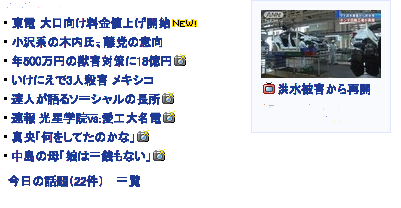
まるで インクが乾いてないまま擦れた印刷物 のようです。
以前にも、HTML5のWebGLやGoogle MapsのMapsGLなど、
GPU支援を利用する新しいサイトでこんな表示になっていました。
ほんの一部の文字だけだったので、あまり気にならなかったのですが、
Chrome 18 からレンダリング方法に大幅な刷新があり、ほとんどのページで新しい方法を用いるようになり、影響が広がったみたい。
新しいGPUレンダリングと相性の悪いフォントレンダラは実質使用不能になり、gdi++,ezgdi,gdippなどで症状が出ているとのこと。
うちはgdippを入れていたので、ある日を境にこんな表示に。
chrome://flags と入れると隠し設定ができるとわかったものの、GPUレンダリングを完全に切れず、この方法では元の表示に戻すことができませんでした。
対処方法
考えられた対処方法はだいたいこんな感じ。
- chrome.exeにHookしないようにする (除外設定)
- Google Chrome 17に戻す
- 別のレンダラを探す (MacTypeなど)
まあ、独自にフォントレンダラを入れているような人だったら、
特に難しいってこともないでしょう。
chrome.exe を除外する
一番手っ取り早いものの、
今更ギザギザのフォントに戻るのもできないので却下。
ちなみに、gdippを使っていたとすると、
gdipp_settings.xmlに以下のように書き足せば済みます。
<exclude> ....... ....... <process>chrome\.exe</process> </exclude>
gdi++などでは、お使いのINIの[ExcludeModule]セクションに書きます。
[ExcludeModule] ....... ....... chrome.exe
Google Chrome 17に戻す
根本的な解決にはならないものの、
手っ取り早さでは除外設定の次に簡単です。
フォントの表示も元通りです。
基本的には、
アンインストール→再インストール→自動更新を止めるって流れみたい。
アンインストール&再インストール
まずアンインストールしてから、FileHippoのミラーでお好みのバージョンを探すことでお手軽にできそうです。
アンインストールする前に、以下のディレクトリに行って設定ファイルをバックアップしておきましょう。
(~~~はユーザー名)
Windows XP の場合 : C:\Documents and Settings\~~~\Local Settings\ Application Data\Google\Chrome\User Data Windows Vista/7 の場合 : C:\Users\~~~\AppData\Local\Google\Chrome\User Data
自動更新を止める
Google Chrome の自動更新を止めるには、Windowsのレジストリを操作します。
レジストリエディタの起動には、スタートメニューの検索ボックスか、[ファイル名を指定して実行]で regedit と入力します。
HKEY_LOCAL_MACHINE\SOFTWARE\Policies\Google\Update
というキーに、
DisableAutoUpdateChecksCheckboxValue
という名前でDWORD値を作り、値を1に設定します。
値を0に戻せば、自動更新が元通り有効になります。
めんどくさいという人のために、zipで圧縮したregファイルを用意しました。
これをダウンロードしてダブルクリックすれば、値が自動設定されます。
ダウンロード ChromeDisableAutoUpdate.reg
※レジストリの誤った設定はシステムトラブルを引き起こします。
くれぐれも自己責任で行なってください!
別のレンダラを探す
今回は、Chrome 18でもきれいなフォントでブラウズできるように、別なソフトへの乗り換えを模索しました。
ちなみにMacやLinuxに乗り換えるという選択肢はなしですよw
2ch Windows板の フォントを自分好みに調整するソフト* というスレッドを見ていたところ、有力な情報を発見しました。
MacTypeという中華製のgdi++派生ソフトのβ版を使えば、Chrome 18でも今までのようなきれいなアンチエイリアスがなされるという情報を確認。
というわけで、うちではこっちに移行することにしました。
詳しい導入方法は、明日か明後日にでもお伝えしますね。
ではでは。
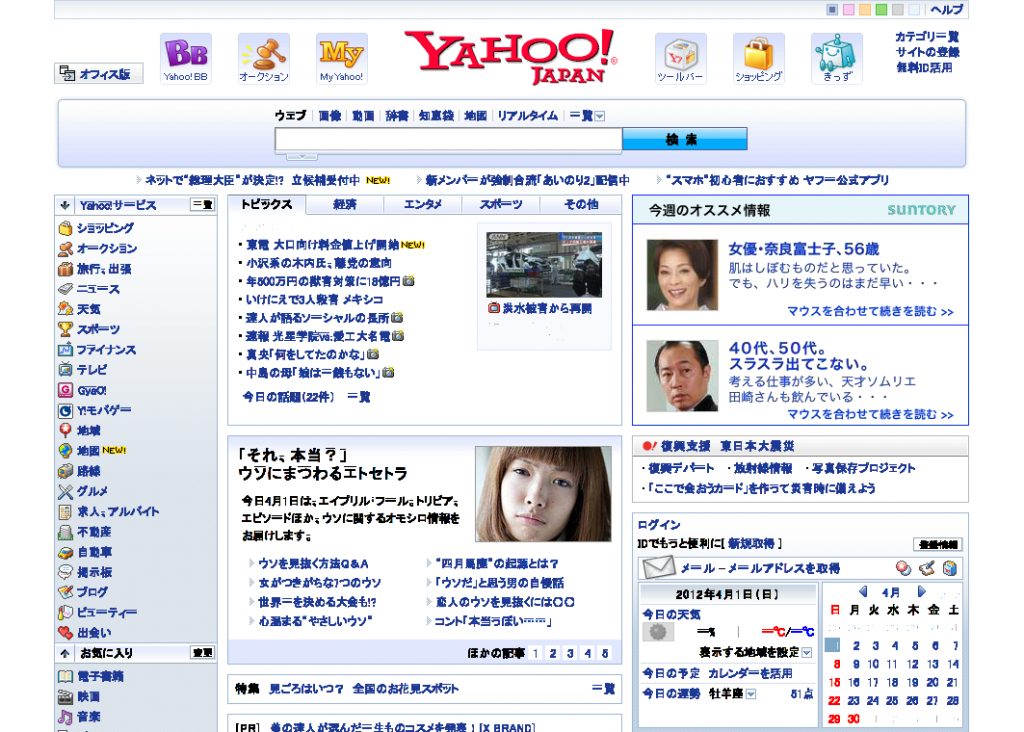
Comments are currently closed.